Heim >System-Tutorial >Windows-Serie >So legen Sie Desktopsymbole in Win11 fest
So legen Sie Desktopsymbole in Win11 fest
- WBOYWBOYWBOYWBOYWBOYWBOYWBOYWBOYWBOYWBOYWBOYWBOYWBnach vorne
- 2023-12-24 15:34:032176Durchsuche
Der Desktop des Win11-Systems wird direkt nach dem Einschalten des Computers angezeigt. Daher sind die Symbole nicht nur die am häufigsten verwendete Software und Spiele, sondern ihr Aussehen wirkt sich auch direkt auf den visuellen Effekt aus Symbole.
So legen Sie Desktopsymbole in Win11 fest
Desktopsymbole hinzufügen:
1 Zuerst suchen wir die Software oder Datei, die wir zum Desktop im System hinzufügen möchten, und klicken mit der rechten Maustaste darauf.
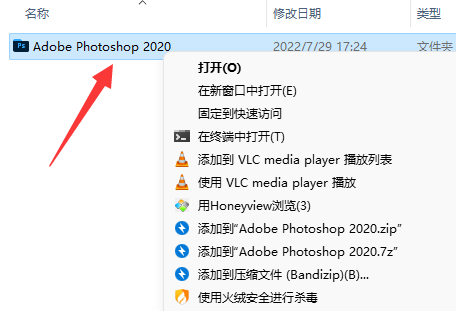
2. Wählen Sie nach dem Klicken „Senden an“ und dann „Desktop-Verknüpfung“, um es dem Desktop-Symbol hinzuzufügen.
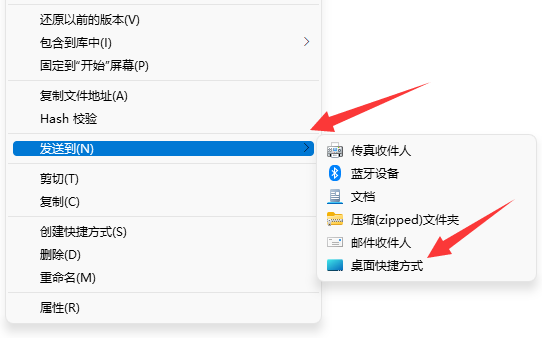
Größe einstellen:
1. Zuerst kommen wir zum Desktop und halten die „Strg“-Taste auf der Tastatur gedrückt.
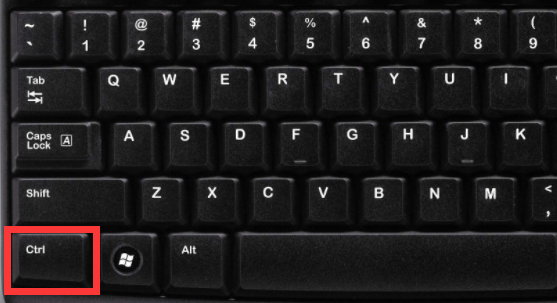
2. Scrollen Sie dann mit dem Rad, um die Größe der Desktopsymbole anzupassen. Scrollen Sie nach oben, um sie zu vergrößern, und nach unten, um sie zu verkleinern.

Stellen Sie den Speicherort ein:
1. Gehen Sie zunächst zum Desktop, klicken Sie mit der rechten Maustaste auf die leere Stelle und deaktivieren Sie dann die Option „Symbole automatisch anordnen“ in „Ansicht“.
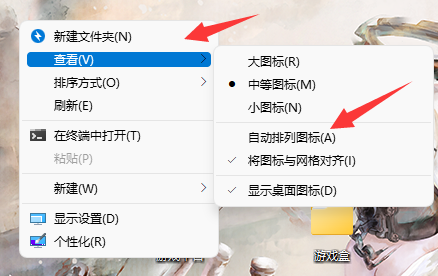
2. Nach dem Abbrechen halten Sie einfach die linke Maustaste auf dem Symbol gedrückt, das Sie verschieben möchten, und ziehen Sie es.
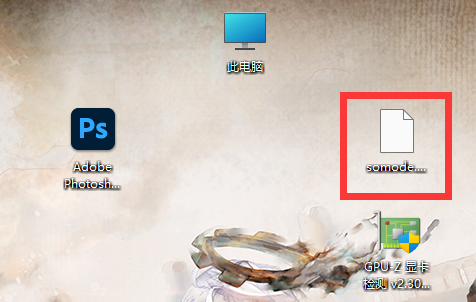
Das obige ist der detaillierte Inhalt vonSo legen Sie Desktopsymbole in Win11 fest. Für weitere Informationen folgen Sie bitte anderen verwandten Artikeln auf der PHP chinesischen Website!
In Verbindung stehende Artikel
Mehr sehen- Dieser Asus Rog Zephyrus mit einem RTX 3070 ist momentan 31% Rabatt
- Fehlerbehebung und Tipps für eine erfolgreiche Windows 11 LTSC -Installation
- Wie ändere ich meinen Desktop -Hintergrund?
- So installieren Sie Windows 11 LTSC sicher: eine umfassende Benutzerhandbuch
- So installieren und konfigurieren Sie Windows 11 LTSC für maximale Stabilität und Leistung

